Sony Dualsense выделяется как лучший контроллер PS5 благодаря своим инновационным функциям, удобным сцеплению и эргономическому дизайну, улучшая ваш игровой опыт на PlayStation 5 . В то время как подключение DualShock 4 к Best Gaming PC было сложным, DualSense предлагает значительно лучшую совместимость с ПК, что делает его одним из лучших доступных контроллеров ПК . Ниже мы будем проведены простым процессом подключения вашей DualSense к вашему ПК.

Элементы, необходимые для сочетания контроллера PS5 с ПК:
- Готовый USB-C кабель USB-C
- Адаптер Bluetooth для ПК
Подключение вашей Dualsense к ПК может быть сложно, если у вас нет подходящего оборудования. DualSense не поставляется с USB-кабелем при покупке отдельно, и не все ПК имеют встроенный Bluetooth. Чтобы успешно сочетать ваш DualSense с ПК, вам понадобится кабель USB-C, который поддерживает передачу данных. Это может быть кабель C-to-C, если у вашего ПК есть порт USB-C или кабель USB-C-to-A, если вы используете традиционный прямоугольный USB-порт.
Если вашему ПК не хватает Bluetooth, добавление его относительно просто. Доступны многочисленные адаптеры Bluetooth, от тех, которые вписываются в слот PCIe до тех, которые просто подключаются к USB -порту.

Наш главный выбор
Творческий передатчик BT-W5 Bluetooth
Как соединить контроллер PS5 с ПК над USB

- Подключите выбранный USB -кабель к открытому порту на вашем ПК.
- Подключите другой конец кабеля к порту USB-C на вашем контроллере DualSense.
- Подождите, пока ваш компьютер Windows распознает контроллер DualSense в качестве геймпада.

Как соединить контроллер PS5 DualSense с ПК над Bluetooth
- Получите доступ к настройкам Bluetooth вашего ПК, нажав клавишу Windows, набрав «Bluetooth» и выбрав Bluetooth и другие устройства из меню.
- Выберите добавить Bluetooth или другое устройство .
- В всплывающем окне выберите Bluetooth .
- На вашем контроллере DualSense (убедитесь, что он отключен и выключен), нажмите и удерживайте кнопку PS, и одновременно удерживайте кнопку «Создать» (расположенную рядом с D-PAD) до тех пор, пока загрязнение завода под сенсорной панелью не начнет мигать.
- На вашем ПК выберите свой контроллер DualSense из списка доступных устройств Bluetooth.


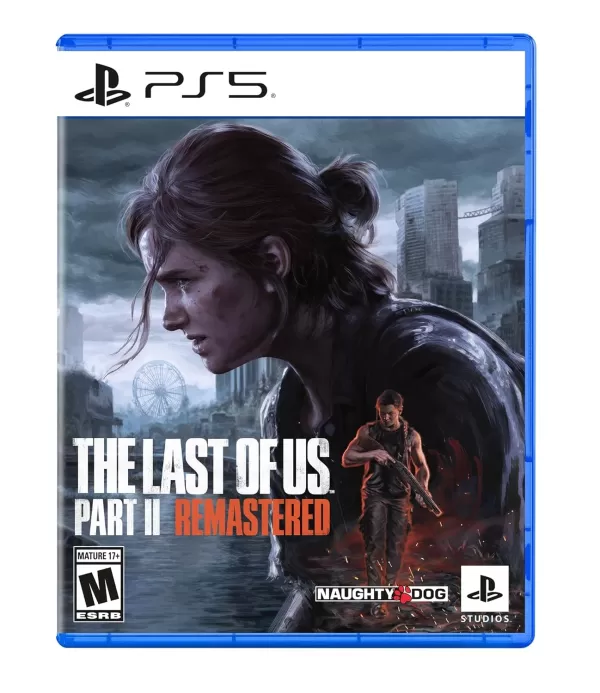



![Chubby Story [v1.4.2] (Localizations)](https://images.737c.com/uploads/85/1719638042667f981a5e9f8.jpg)


